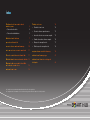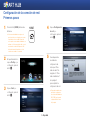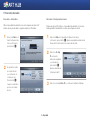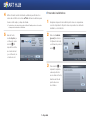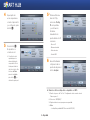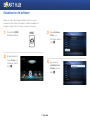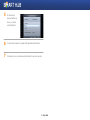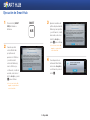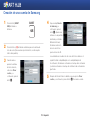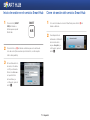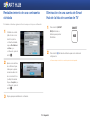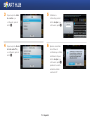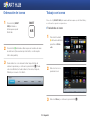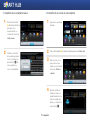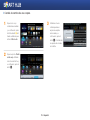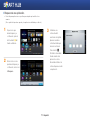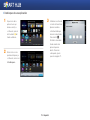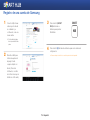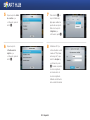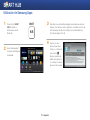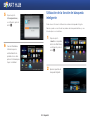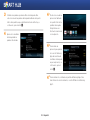El Samsung BD-E5500 es un reproductor de Blu-ray versátil que ofrece una variedad de funciones para mejorar tu experiencia en el entretenimiento en el hogar. Con capacidades de reproducción de Blu-ray, DVD y CD, este reproductor puede reproducir una amplia gama de formatos multimedia. También puedes disfrutar de tus películas, programas de televisión y música favoritos conectando el reproductor a Internet a través de una conexión por cable o inalámbrica.
El Samsung BD-E5500 es un reproductor de Blu-ray versátil que ofrece una variedad de funciones para mejorar tu experiencia en el entretenimiento en el hogar. Con capacidades de reproducción de Blu-ray, DVD y CD, este reproductor puede reproducir una amplia gama de formatos multimedia. También puedes disfrutar de tus películas, programas de televisión y música favoritos conectando el reproductor a Internet a través de una conexión por cable o inalámbrica.























-
 1
1
-
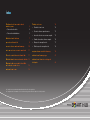 2
2
-
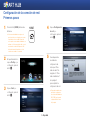 3
3
-
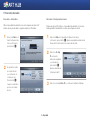 4
4
-
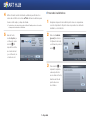 5
5
-
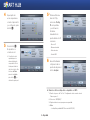 6
6
-
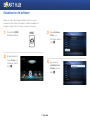 7
7
-
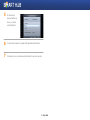 8
8
-
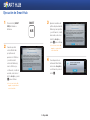 9
9
-
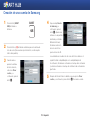 10
10
-
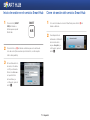 11
11
-
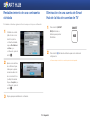 12
12
-
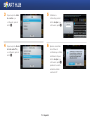 13
13
-
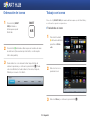 14
14
-
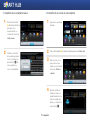 15
15
-
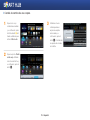 16
16
-
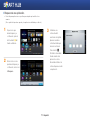 17
17
-
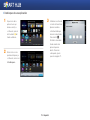 18
18
-
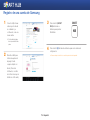 19
19
-
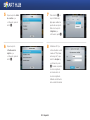 20
20
-
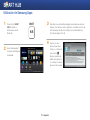 21
21
-
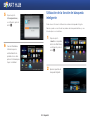 22
22
-
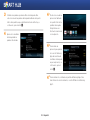 23
23
Samsung BD-E5500 Manual de usuario
- Tipo
- Manual de usuario
El Samsung BD-E5500 es un reproductor de Blu-ray versátil que ofrece una variedad de funciones para mejorar tu experiencia en el entretenimiento en el hogar. Con capacidades de reproducción de Blu-ray, DVD y CD, este reproductor puede reproducir una amplia gama de formatos multimedia. También puedes disfrutar de tus películas, programas de televisión y música favoritos conectando el reproductor a Internet a través de una conexión por cable o inalámbrica.
Artículos relacionados
-
Samsung BD-E8500 Manual de usuario
-
Samsung BD-E5500 Manual de usuario
-
Samsung UA55D7000LW Manual de usuario
-
Samsung UE40D5500RW Manual de usuario
-
Samsung UE37D6530WS Manual de usuario
-
Samsung BD-ES6000 Manual de usuario
-
Samsung HT-D4500 Manual de usuario
-
Samsung T23B550EW Manual de usuario
-
Samsung T27B750EW Manual de usuario